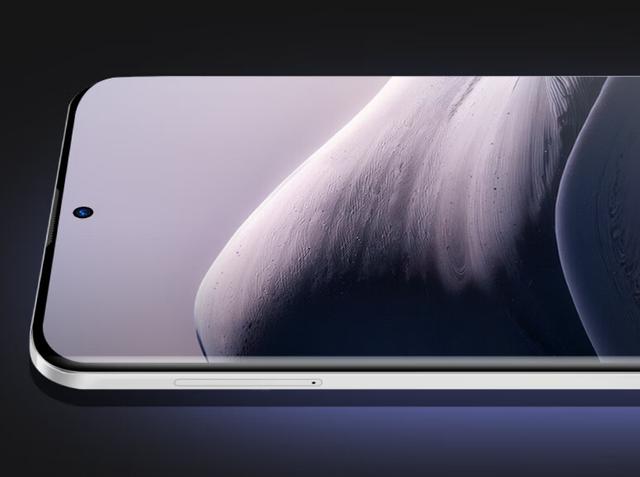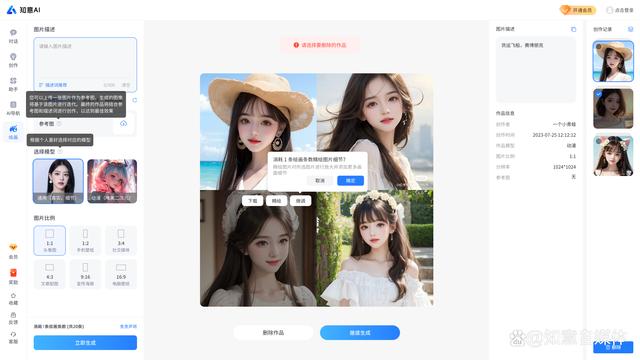加速Win10下载速度:解锁隐藏带宽的秘技
在数字化时代,高速下载是我们追求高效生活的一部分。然而,当你发现Win10系统下的下载速度远不及预期,那种焦急与无奈是否让你倍感困扰?别担心,本文将带你深入了解并实践一套提升Win10下载速度的高效方法,让你的网络速度焕发新生。
一、了解“隐藏”的带宽限制
Win10系统为了优化网络资源分配,默认设置了一项名为“QoS(Quality of Service,服务质量)”的功能,它会为系统进程和特定应用程序保留一部分带宽。这在网络繁忙时能够确保关键服务的稳定性,但也可能在不需要时限制了其他应用的下载速度。因此,通过调整这一设置,我们可以释放更多带宽供下载使用。
二、步骤详解:解锁带宽
第一步:打开本地组策略编辑器
快捷键操作:首先,按下键盘上的
Win + R组合键,打开“运行”对话框。输入命令:在“运行”框中输入
gpedit.msc,然后点击“确定”或按下回车键,以打开本地组策略编辑器。
第二步:导航至QoS策略
展开“管理模板”:在本地组策略编辑器中,依次展开左侧边栏的“计算机配置” -> “管理模板”。
定位QoS设置:继续展开“网络” -> “QoS包调度程序”。
第三步:调整保留宽带设置
找到并双击设置项:在右侧的窗口中,找到并双击“限制可保留的带宽”设置项。
禁用带宽保留:在弹出的配置窗口中,你会看到“已启用”或“未配置”的选项。默认情况下,这一设置可能被设置为“已启用”,并预设了20%的带宽保留量。为了提升下载速度,我们应选择“已禁用”。
应用并确认:点击“应用”按钮,然后点击“确定”保存更改。此时,Windows 10将不再为系统进程和特定应用保留额外带宽,释放的带宽将可用于提高下载速度。
三、额外建议与注意事项
重启计算机:完成上述设置后,建议重启计算机以确保所有更改生效。
检查网络状态:确认你的网络连接稳定且速度符合服务商承诺的标准。有时,下载速度慢可能并非由系统限制引起,而是网络本身的问题。
更新网络设备驱动:过时的网络适配器驱动程序可能影响网络性能。定期检查并更新至最新版本有助于提升网络效率。
关闭不必要的应用:在下载大型文件时,尽量关闭其他占用网络带宽的应用程序,如在线视频、游戏等,以确保下载任务能够获得更多网络资源。
使用下载加速工具:如果问题依旧存在,考虑使用专业的下载管理器或加速工具,它们能通过多线程下载、智能路由选择等技术进一步提升下载速度。
通过以上步骤,你不仅能解锁Win10系统中隐藏的带宽资源,还能在日常使用中享受更加流畅的网络体验。无论是下载大型软件、更新系统补丁还是观看高清视频,都能感受到速度上的显著提升。赶快行动起来,让网络速度不再成为你高效生活的阻碍吧!